【HELP】MS Teamsでマイクボリュームが上下する【助けて】 こちらの記事で
MS Teams使ってWEB会議をしていると
マイクボリュームが極端に上げられていたり、逆に下がったりして
会話の腰を折られることがしばしば…解決法もわからない…
と書いていたら海外サイトの情報を教えて頂きました!ありがとうございます。


暫定解決法=仮想オーディオケーブルを経由させる
[マイク入力] -[MS Teams]となっている経路を[マイク入力]-[仮想オーディオケーブル]-[MS Teams]とすることで回避する方法でした。
Teamsはマイク入力を判別できないから調整しない。のはわかりますが、
仮想オーディオケーブルのボリュームはなぜか調整しないのですね…
仮想オーディオケーブルのために
ソフトウェアをインストールする必要が出てきますので
会社PCでインストール制限が掛かっていると厳しいかも?
システム部門を納得させられることをお祈りしています。
設定手順
※手順は教えて頂いたサイトからの引用です。
https://sysadmin-central.com/2020/08/05/microsoft-teams-fix-auto-adjusting-microphone-audio/
1.VB-CABLEをインストール
下記サイトよりWindows用VB-CABLEインストーラzipファイルをダウンロード
https://vb-audio.com/Cable/index.htm
ダウンロードしたzipファイルを解凍して
OSにあわせたインストーラーを実行します。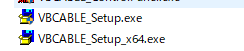
インストールに関しては標準のままでOK
インストール完了後一度再起動
2.規定のデバイス設定
サウンド コントロールパネルを開きます。
“再生”タブでいつも使っている再生デバイスを『規定のデバイス』に設定
“録音”タブでいつも使っているマイクを『規定のデバイス』に設定
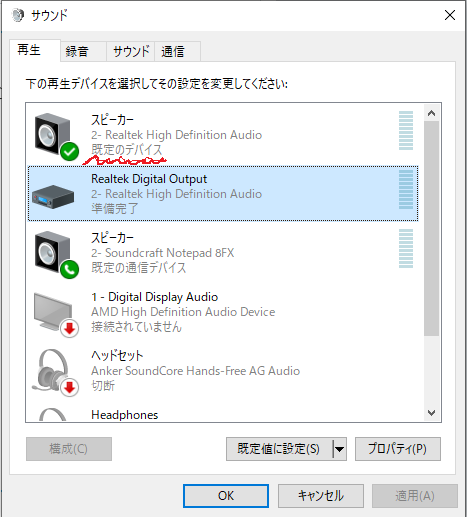
『規定のデバイス』と書かれていれば何も操作は要りません。
なってなかった場合は、デバイスを選択して右クリック→規定のデバイスに設定
3.仮想ケーブルを有効化
サウンド コントロールパネルに
VB-Audio Virtual Cableというデバイスが再生、録音側共に追加されていると思います。
これらが無効になっていた場合は
選択して右クリック→有効
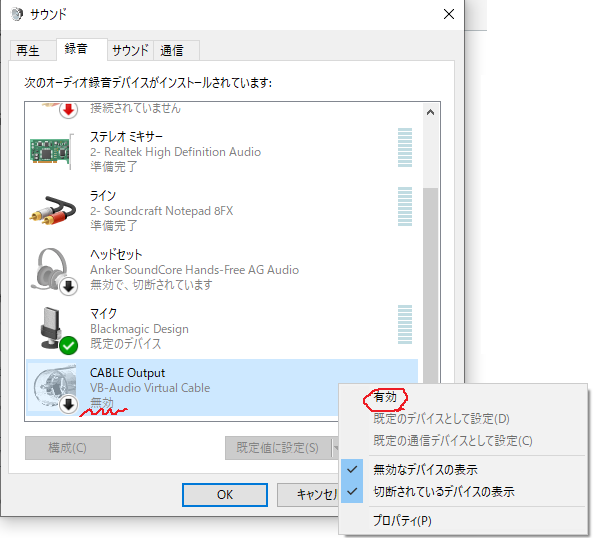
無効になっている状態

有効な状態
4.マイクを仮想ケーブルで再生する
規定の録音デバイス(いつも使っているマイク)のプロパティを開きます。
“聴く”タブを開き、
「このデバイスを聴く」にチェックオン。
再生デバイスに仮想ケーブルをドロップダウンから選択します。
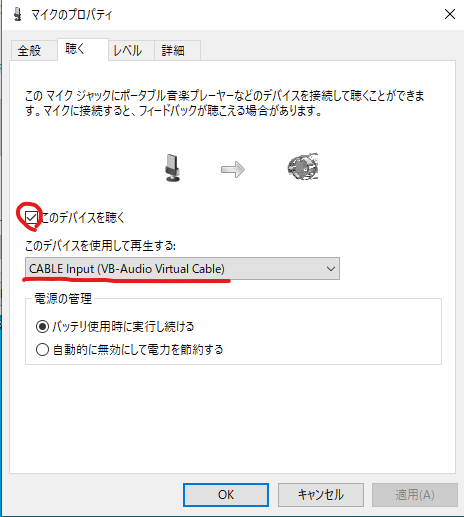
仮想ケーブルで聴くように設定
サウンド コントロールパネルも[OK]を押して閉じます。
5.Teamsのマイクを変更
MS Teamsのデバイス設定を開きます。
マイクを仮想ケーブルに変更して、設定画面を閉じる。
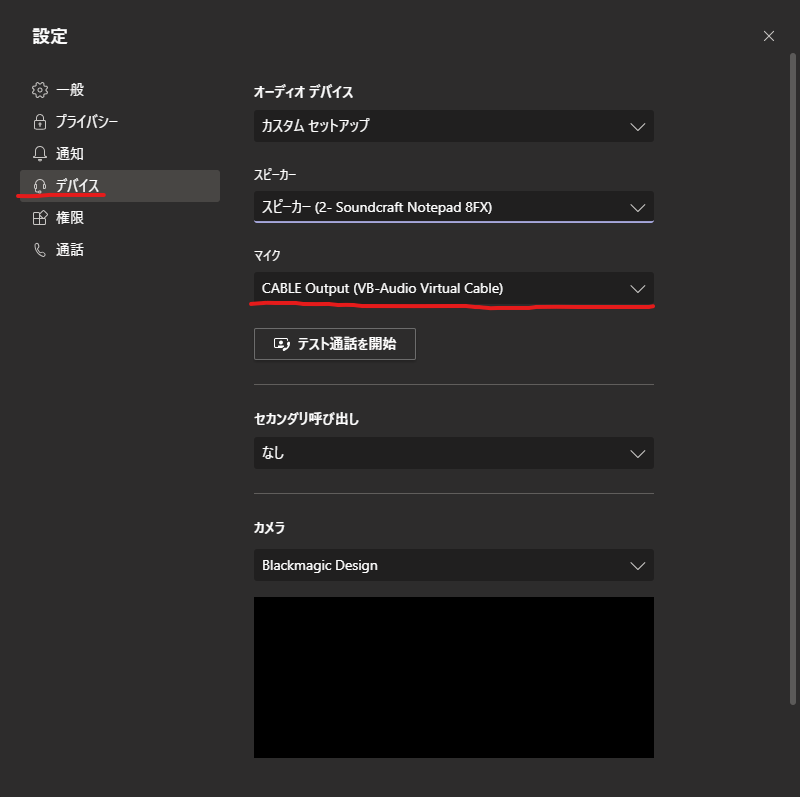
終わり




コメント